2015.5 OPEL VIVARO B radio
[x] Cancel search: radioPage 47 of 151

Radio47
Récupérer une station mémorisée
Pour rappeler une station, sélection‐
ner la gamme d'ondes souhaitée et
appuyer sur Prérégler pour afficher
les favoris mémorisés. Appuyer briè‐
vement sur la station de radio favorite
souhaitée.
Appuyer sur l pour accéder aux em‐
placements favoris 7-12.Recherche du nom d'une station de
radio (FM uniquement)
Sélectionner la gamme d'ondes FM et appuyer sur Liste pour afficher une
liste alphabétique des stations de ra‐ dio disponibles.
Appuyer plusieurs fois sur la touche
S ou R pour rechercher manuelle‐
ment le nom de la station souhaitée.
La fréquence peut apparaître à la
place du nom de la station si inexis‐
tant.
La liste affichée par ordre alphabéti‐
que contient jusqu'à 50 stations de
radio dont la réception est la meil‐
leure. Cette liste peut être mise à jour
à tout moment. Listes d’enregistre‐
ment automatique 3 48.NAVI 80 - Recherche manuelle de
stations
Sélectionner la gamme d'ondes sou‐
haitée puis appuyer sur < ou > pour
passer à la fréquence suivante/pré‐
cédente par incréments de 0,1 MHz.Recherche de station mémorisée
Ceci permet de rappeler des stations
de radio qui ont été précédemment
mémorisées.
Pour sauvegarder une station, sélec‐
tionner la gamme d'ondes et la station souhaitées et appuyer sur Prérégler
pour afficher les favoris mémorisés.
Appuyer longuement sur l'emplace‐
ment désiré jusqu'à ce qu'un bip se
fasse entendre. La fréquence ou le
nom de la station de radio apparaît à
l'emplacement favori, confirmant que la station a été mémorisée. Il est pos‐
sible de mémoriser 6 stations par
gamme d'ondes.
Alternativement, sélectionner la
gamme d'ondes et la station souhai‐
tées puis appuyer sur Fréquence ou
Liste . Appuyer sur < pour ouvrir un
menu contextuel puis sélectionner
Sauvegarder en tant que préréglage .Récupérer une station mémorisée
Pour rappeler une station, sélection‐
ner la gamme d'ondes souhaitée et appuyer sur Prérégler pour afficher
les favoris mémorisés. Appuyer briè‐ vement sur la station de radio favorite
souhaitée.Recherche du nom d'une station de
radio (FM uniquement)
Sélectionner la gamme d'ondes FM et appuyer sur Liste pour afficher une
liste alphabétique des stations de ra‐
dio disponibles.
Appuyer plusieurs fois sur la touche
4 ou 1 pour rechercher manuellement
le nom de la station souhaitée. La fré‐
quence peut apparaître à la place du
nom de la station si inexistant.
La liste affichée par ordre alphabéti‐
que contient jusqu'à 50 stations de
radio dont la réception est la meil‐
leure. Cette liste peut être mise à jour à tout moment. Listes d’enregistre‐
ment automatique 3 48.
Page 48 of 151

48RadioListes d’enregistrement
automatique Les stations dont la réception est la
meilleure dans une bande de fré‐
quences peuvent être recherchées et
enregistrées automatiquement via la
fonction d'enregistrement automati‐
que.
Enregistrement automatique de stations
R15 BT USB, R16 BT USB,
CD16 BT USB, CD18 BT USB -
Mémorisation automatique de
stations
La gamme d'ondes FM dispose d'une liste d'enregistrement automatique
(AST) qui permet de mémoriser
6 stations.
En écoutant la radio, appuyer et
maintenir enfoncé le bouton SETUP :
Les 6 stations les plus puissantes se‐ ront automatiquement enregistrées
dans AST.Remarque
En raison de l'intensité du signal, il est possible que moins de
6 stations soient mémorisées.
CD35 BT USB - Mémorisation
automatique de stations
Selon le véhicule, jusqu'à
50 stations de radio sont en perma‐
nence mises à jour et mémorisées
automatiquement par le système.
Récupérer une station
R15 BT USB, R16 BT USB,
CD16 BT USB, CD18 BT USB -
Rappeler une station
Choisir la gamme d'ondes, puis ap‐
puyer brièvement sur les
boutons 1...6 de station pour rappeler la station mémorisée.
Pour rappeler une station sur la liste
d’enregistrement automatique ( AST),
en écoutant la radio, appuyer briève‐
ment sur le bouton SETUP pour acti‐
ver le mode AST. La station reçue est
la dernière station écoutée. Appuyer
brièvement sur les boutons 1...6 destation pour rappeler une autre sta‐
tion mémorisée sur la liste d’enregis‐
trement automatique.
CD35 BT USB- Rappeler une station
Choisir la gamme d'ondes, puis ap‐
puyer brièvement sur les
boutons 1...6 de station pour rappeler la station mémorisée.
Ou bien, choisir la gamme d'ondes
FM et tourner le bouton central rotatif
pour parcourir la liste des stations
FM. Tourner le bouton pour recher‐
cher manuellement le nom de la sta‐ tion souhaitée et enfoncer le bouton
pour sélectionner.
Mise à jour manuelle de la liste
de stations
Les stations peuvent également être
enregistrées manuellement dans les
listes d'enregistrement automati‐
que 1)
.1) Uniquement CD35 BT USB, NAVI 50, NAVI 80.
Page 49 of 151

Radio49
Pour mettre à jour la liste des stations
et obtenir ainsi les plus récentes, lan‐ cer la mise à jour du système ma‐
nuellement. En fonction du système,
le son peut être mis en sourdine
durant une mise à jour manuelle.
CD35 BT USB - Mise à jour manuelle de la liste des stations
Appuyer sur le bouton
SETUP / TEXT et tourner le bouton
central rotatif pour accéder au menu
Fonctions radio .
Tourner le bouton rotatif pour sélec‐
tionner Mettre à jour la liste FM et en‐
foncer pour confirmer la mise à jour.
NAVI 50 - Mise à jour manuelle de la
liste de stations
Appuyer sur Options, puis sur
Démarrer à côté de
Mettre la liste à jour ; Mise à jour...
s'affiche à l'écran jusqu'à ce que la
mise à jour soit terminée.NAVI 80 - Mise à jour manuelle de la
liste de stations
Sur la page Accueil, appuyer sur MENU , puis sur Multimédia suivi de
Radio à l'écran d'affichage.
Sélectionner l'un des modes sui‐
vants :
■ Prérégler
■ Liste
■ Fréquence
Appuyer sur < pour ouvrir un menu
contextuel puis sélectionner Mettre à
jour la liste de la radio .
Radio Data System (RDS)
Radio Data System (RDS) est un ser‐ vice des stations FM qui facilite con‐
sidérablement la recherche d'une sta‐
tion donnée et sa bonne réception.Avantage du RDS
■ Sur l'écran d'affichage, le nom de la
station choisie apparaît à la place
de la fréquence.
■ Lors d'une recherche automatique de stations, l'Infotainment System
recherche uniquement les stations
RDS.
■ L'Infotainment System recherche toujours la fréquence de diffusion
dont la réception est la meilleure
pour la station choisie avec AF (Al‐
ternative Frequency).
R15 BT USB, R16 BT USB, CD16 BT USB, CD18 BT USB -Fonctions RDS
Configuration du RDS
Appuyer sur le bouton SETUP et tour‐
ner le bouton rotatif OK pour accéder
au menu RDS. Appuyer sur le bouton
pour effectuer la sélection.
Tourner le bouton rotatif pour sélec‐
tionner RDS SETUP .
Page 50 of 151
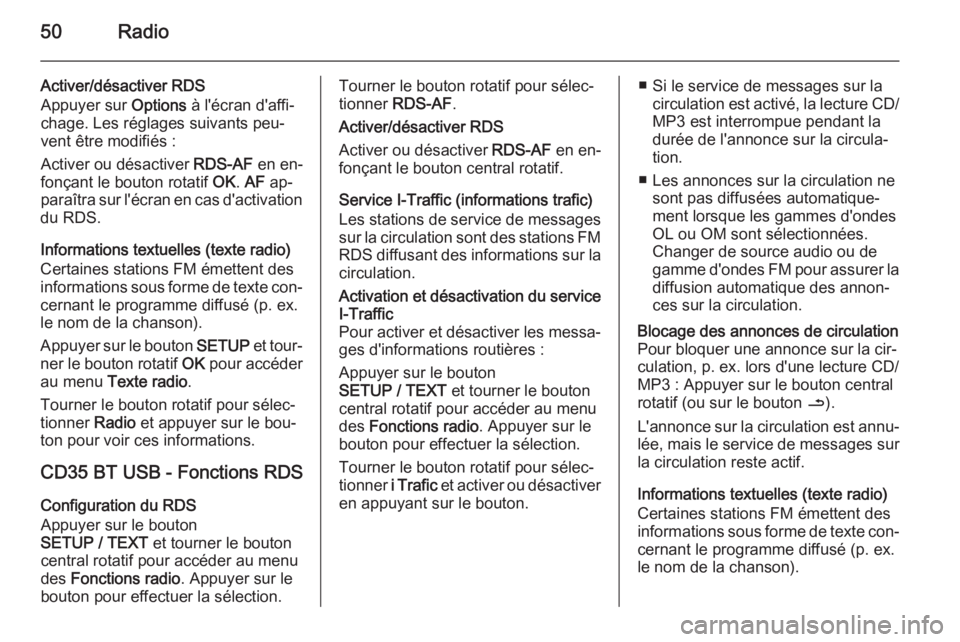
50Radio
Activer/désactiver RDS
Appuyer sur Options à l'écran d'affi‐
chage. Les réglages suivants peu‐ vent être modifiés :
Activer ou désactiver RDS-AF en en‐
fonçant le bouton rotatif OK. AF ap‐
paraîtra sur l'écran en cas d'activation
du RDS.
Informations textuelles (texte radio)
Certaines stations FM émettent des
informations sous forme de texte con‐
cernant le programme diffusé (p. ex.
le nom de la chanson).
Appuyer sur le bouton SETUP et tour‐
ner le bouton rotatif OK pour accéder
au menu Texte radio .
Tourner le bouton rotatif pour sélec‐ tionner Radio et appuyer sur le bou‐
ton pour voir ces informations.
CD35 BT USB - Fonctions RDS Configuration du RDS
Appuyer sur le bouton
SETUP / TEXT et tourner le bouton
central rotatif pour accéder au menu des Fonctions radio . Appuyer sur le
bouton pour effectuer la sélection.Tourner le bouton rotatif pour sélec‐
tionner RDS-AF .
Activer/désactiver RDS
Activer ou désactiver RDS-AF en en‐
fonçant le bouton central rotatif.
Service I-Traffic (informations trafic)
Les stations de service de messages
sur la circulation sont des stations FM
RDS diffusant des informations sur la circulation.Activation et désactivation du service
I-Traffic
Pour activer et désactiver les messa‐
ges d'informations routières :
Appuyer sur le bouton
SETUP / TEXT et tourner le bouton
central rotatif pour accéder au menu
des Fonctions radio . Appuyer sur le
bouton pour effectuer la sélection.
Tourner le bouton rotatif pour sélec‐
tionner i Trafic et activer ou désactiver
en appuyant sur le bouton.■ Si le service de messages sur la circulation est activé, la lecture CD/
MP3 est interrompue pendant la durée de l'annonce sur la circula‐
tion.
■ Les annonces sur la circulation ne sont pas diffusées automatique‐
ment lorsque les gammes d'ondes
OL ou OM sont sélectionnées.
Changer de source audio ou de
gamme d'ondes FM pour assurer la
diffusion automatique des annon‐ ces sur la circulation.Blocage des annonces de circulationPour bloquer une annonce sur la cir‐
culation, p. ex. lors d'une lecture CD/ MP3 : Appuyer sur le bouton central
rotatif (ou sur le bouton /).
L'annonce sur la circulation est annu‐
lée, mais le service de messages sur
la circulation reste actif.
Informations textuelles (texte radio)
Certaines stations FM émettent des
informations sous forme de texte con‐
cernant le programme diffusé (p. ex. le nom de la chanson).
Page 51 of 151

Radio51
Enfoncer et maintenir le bouton
SETUP / TEXT pour voir ces informa‐
tions.
Appuyer sur le bouton / ou attendre
pendant 30 secondes pour revenir à
l'écran de départ.
NAVI 50 - Fonctions RDS
Configuration du RDS
Appuyer sur Options à l'écran d'affi‐
chage. Les réglages suivants peu‐
vent être modifiés :
■ RDS (activer/désactiver)
Le désactiver s'il n'est pas néces‐
saire.
■ TA (activer/désactiver)
Voir ci-dessous.
■ Région (activer/désactiver)
Voir ci-dessous.
■ Nouvelles (activer/désactiver)
Voir ci-dessous.■ AM (activer/désactiver)
Le désactiver s'il n'est pas néces‐
saire.
■ Mettre la liste à jour (activer/désac‐
tiver)
Se reporter à (NAVI 50) « Listes
d'enregistrement automatique »
3 48.TA (annonces sur la circulation)
Si TA est activé :
■ Les annonces sur la circulation sont diffusées automatiquement
par certaines stations de radio FM.
■ La lecture de la radio FM et de la source de radio auxiliaire est inter‐
rompue pendant la durée de l'an‐
nonce sur la circulation.Région
Si Région est activé :
La fréquence de certaines stations de radio FM peut varier en fonction de la zone géographique.
Une mauvaise réception peut parfois
provoquer des modifications de fré‐
quence irrégulières et indésirables.
Désactiver Région si nécessaire.Nouvelles
Si Nouvelles est activé :
■ Les annonces de nouvelles sont diffusées automatiquement par
certaines stations de radio FM.
■ La lecture de la radio FM et de la source de radio auxiliaire est inter‐
rompue pendant la durée de l'an‐
nonce sur la circulation.
Informations textuelles (texte radio)
Certaines stations FM émettent des
informations sous forme de texte con‐
cernant le programme diffusé (p. ex.
le nom de la chanson).
NAVI 80 - Fonctions RDS Configuration du RDS
Pour accéder au menu de réglages
de la Radio depuis la page Accueil,
appuyer sur MENU, puis sur
Multimédia , suivi de Réglages puis
Radio à l'écran d'affichage.
Appuyer sur < pour ouvrir un menu
contextuel et accéder à l'option « Ré‐
glages de la radio ».
Page 52 of 151

52Radio
Il est possible de mettre à jour les ré‐
glages de la radio suivants :
■ Activer/désactiver la recherche de fréquences alternatives (AF)
■ Activer/désactiver l'I-Traffic
■ Activer/désactiver le type de pro‐ gramme
■ Mettre à jour la liste des stations de
radio sauvegardéesFréquence alternative (AF)
Activer la fonction RDS-AF pour se
régler en permanence sur la fré‐
quence de diffusion de la station choi‐
sie ayant la meilleure réception
Une mauvaise réception peut parfois
provoquer des modifications de fré‐ quence irrégulières et indésirables.
Désactiver la fonction RDS-AF si né‐
cessaire.I-Traffic (informations trafic)
Les stations de service de messages
sur la circulation sont des stations FM
RDS diffusant des informations sur la circulation.
Activer l'I-Traffic pour recevoir auto‐
matiquement les bulletins de circula‐
tion lorsqu'ils sont diffusés.Recherche de type de programme
(PtY)
Activer le PtY pour afficher le type de programme (par ex. nouvelles, sport)
diffusé actuellementMettre à jour la liste de la radio
Se reporter à (NAVI 80) « Listes d'en‐ registrement automatique » 3 48.
Informations textuelles (texte radio)
Certaines stations FM émettent des
informations sous forme de texte con‐
cernant le programme diffusé (p. ex.
le nom de la chanson).
Pour rechercher des informations tex‐
tuelles, à partir de n'importe quel
mode de radio (par ex. Prérégler,
Liste , Fréquence ), appuyer sur <
pour ouvrir un menu contextuel et ac‐ céder aux options d'informations tex‐tuelles.
Digital Audio Broadcasting
Le Digital Audio Broadcasting (DAB)
est un système innovant et universel
de diffusion.
Informations générales
■ Les stations DAB sont indiquées par un nom au lieu d'une fréquence
de réception.
■ Avec le DAB, plusieurs program‐ mes (services) radio peuvent être
diffusés sur une seule fréquence
(ensemble).
■ Hormis un service audio numérique
de haute qualité, DAB offre égale‐
ment un service de programmes en
transit et une multitude d'autres
services incluant des informations
pour le déplacement et la circula‐
tion.
■ Tant qu'un récepteur DAB donné peut recevoir le signal envoyé par
la station (même si le signal est très faible), la reproduction du son est
assuré.
■ Il n'y a pas de phénomène d'éva‐ nouissement (affaiblissement du
son) typique de la réception AM ou FM. Le signal DAB est reproduit à
un volume constant.
■ Les interférences provoquées par des stations sur des fréquences
proches (un phénomène typique de
Page 53 of 151

Radio53
la réception AM et FM) n'existent
pas en réception DAB.
Si le signal DAB est trop faible pour
être capté par le récepteur, le sys‐ tème passe au même programme
sur une autre station DAB ou FM.
■ Si le signal DAB est renvoyé par un
obstacle naturel ou un bâtiment, la
qualité de la réception est amélio‐
rée tandis qu'elle est considérable‐
ment dégradée en réception AM ou
FM.
■ Lorsque la réception DAB est acti‐ vée, le syntoniseur FM de l'Infotain‐ment System reste actif en arrière-plan et recherche en continu lesmeilleures stations FM en récep‐
tion.
Page 59 of 151

Entrée AUX59
Remarque
S'assurer que l'appareil auxiliaire est bien arrimé durant la conduite. Les
occupants du véhicule risquent
d'être blessés par des objets proje‐
tés en cas de freinage appuyé, de
changement de direction soudain ou
d'accident.
R15 BT USB, R16 BT USB, CD16 BT USB, CD18 BT USB -
Utilisation de l'entrée AUX Appuyer sur le bouton MEDIA ou
AUDIO/SOURCE pour basculer de la
source audio au mode AUX, puis al‐ lumer l'appareil auxiliaire. AUX appa‐
raît sur l'écran.
Réglages AUX
Appuyer sur le bouton SETUP pour
accéder au menu des réglages.
Sélectionner AUX IN et tourner le
bouton rotatif OK jusqu'à ce que le ré‐
glage désiré soit sélectionné parmi :
■ HI (300 mV)
■ MID (600 mV)
■ LO (1200 mV)CD35 BT USB - Utilisation de
l'entrée AUX Appuyer sur le bouton MEDIA pour
activer le mode AUX, puis allumer
l'appareil auxiliaire. Jack apparaît sur
l'écran.
NAVI 50 - Utilisation de l'entrée AUX Pour accéder au menu des médias à
tout moment, appuyer sur la touche
Accueil ; suivi de MÉDIA à l'écran
d'affichage.
Pour naviguer entre les sources au‐
xiliaires, appuyer sur S dans le coin
supérieur gauche. Les options sui‐
vantes peuvent être sélectionnées :
■ USB : Se reporter à (NAVI 50)
« Port USB » 3 60.
■ iPod : Se reporter à (NAVI 50)
« Port USB » 3 60.
■ BT : Se reporter à (NAVI 50) « Mu‐
sique Bluetooth » 3 64.
■ AUX : Sélectionner pour basculer la
source audio au mode AUX, puis
activer l'appareil auxiliaire.NAVI 80 - Utilisation de l'entrée
AUX
Basculer la source audio au mode
AUX pour lire le contenu à partir d'un
appareil auxiliaire connecté.
Pour accéder au menu des médias
depuis la page Accueil, appuyer sur
MENU , puis sur Media suivi de
Radio à l'écran d'affichage.
Appuyer sur < pour ouvrir un menu
contextuel. Les options suivantes peuvent être sélectionnées :
■ Prise auxiliaire : Basculer la source
audio au mode AUX, puis activer
l'appareil auxiliaire.
■ USB : Se reporter à (NAVI 80)
« Port USB » 3 60
■ Liaison Bluetooth : Se reporter à
(NAVI 80) « Musique Bluetooth » 3 64
■ Carte SD
■ Lecteur CD